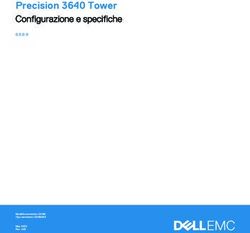Precision 7750 Setup and specifications guide - Radionovelli
←
→
Trascrizione del contenuto della pagina
Se il tuo browser non visualizza correttamente la pagina, ti preghiamo di leggere il contenuto della pagina quaggiù
Precision 7750 Setup and specifications guide Regulatory Model: P44E Regulatory Type: P44E001 May 2020 Rev. A00
Messaggi di N.B., Attenzione e Avvertenza
N.B.: un messaggio N.B. (Nota Bene) indica informazioni importanti che contribuiscono a migliorare l'utilizzo del
prodotto.
ATTENZIONE: un messaggio di ATTENZIONE evidenzia la possibilità che si verifichi un danno all'hardware o una perdita
di dati ed indica come evitare il problema.
AVVERTENZA: un messaggio di AVVERTENZA evidenzia un potenziale rischio di danni alla proprietà, lesioni personali o
morte.
© 2020 Dell Inc. o sue società controllate. Tutti i diritti riservati. Dell, EMC e gli altri marchi sono marchi commerciali di Dell Inc. o delle sue
sussidiarie. Gli altri marchi possono essere marchi dei rispettivi proprietari.Contents
1 Configurare il computer................................................................................................................ 5
2 Panoramica del telaio....................................................................................................................7
Display view............................................................................................................................................................................ 7
Vista lato destro.....................................................................................................................................................................9
Lato sinistro...........................................................................................................................................................................10
Visualizzazione del poggiapolsi............................................................................................................................................ 11
Back view.............................................................................................................................................................................. 12
Bottom view..........................................................................................................................................................................13
Tasti di scelta rapida della tastiera..................................................................................................................................... 13
3 Specifiche tecniche.................................................................................................................... 15
Processori..............................................................................................................................................................................15
Chipset.................................................................................................................................................................................. 15
Sistema operativo................................................................................................................................................................ 16
Memoria.................................................................................................................................................................................16
Archiviazione......................................................................................................................................................................... 17
Audio and Speaker................................................................................................................................................................17
Controller grafico/video...................................................................................................................................................... 18
Lettore di schede multimediali............................................................................................................................................ 18
Communications...................................................................................................................................................................18
Porte e connettori................................................................................................................................................................19
Power adapter..................................................................................................................................................................... 20
Batteria.................................................................................................................................................................................. 21
Dimensioni e peso................................................................................................................................................................ 22
Tastiera................................................................................................................................................................................. 22
Touchpad..............................................................................................................................................................................23
Fingerprint reader................................................................................................................................................................ 23
Display................................................................................................................................................................................... 24
Fotocamera.......................................................................................................................................................................... 24
Security.................................................................................................................................................................................25
Assistenza e supporto.........................................................................................................................................................26
Ambiente del computer...................................................................................................................................................... 26
4 Software................................................................................................................................... 27
Download dei driver di Windows........................................................................................................................................27
5 Installazione di sistema............................................................................................................... 28
Menu di avvio.......................................................................................................................................................................28
Tasti di navigazione............................................................................................................................................................. 28
Boot Sequence.................................................................................................................................................................... 29
Configurazione del BIOS.....................................................................................................................................................29
Panoramica.....................................................................................................................................................................29
Configurazione del BIOS...............................................................................................................................................30
Contents 3Dispositivi integrati......................................................................................................................................................... 31
Storage............................................................................................................................................................................32
Display............................................................................................................................................................................. 32
Opzioni di connessione..................................................................................................................................................33
Gestione dell'alimentazione.......................................................................................................................................... 33
Sicurezza........................................................................................................................................................................ 34
Password........................................................................................................................................................................ 35
Aggiornamento e ripristino............................................................................................................................................37
Gestione dei sistemi.......................................................................................................................................................38
Tastiera........................................................................................................................................................................... 38
Comportamento di preavvio.........................................................................................................................................39
Supporto di virtualizzazione......................................................................................................................................... 40
Prestazioni...................................................................................................................................................................... 40
Registri di sistema...........................................................................................................................................................41
Aggiornamento del BIOS in Windows................................................................................................................................ 41
Aggiornamento del BIOS su sistemi con BitLocker abilitato.................................................................................... 42
Aggiornamento del BIOS di sistema utilizzando un'unità di memoria flash USB................................................... 42
Password di sistema e password di installazione.............................................................................................................43
Assegnazione di una password di configurazione del sistema................................................................................. 43
Eliminazione o modifica di una password di installazione e di sistema esistente................................................... 44
6 Come ottenere assistenza........................................................................................................... 45
Come contattare Dell..........................................................................................................................................................45
4 Contents1
Configurare il computer
Procedura
1. Collegare il cavo di alimentazione.
2. Premere il pulsante di alimentazione.
3. Completare l'installazione del sistema Windows.
Seguire le istruzioni visualizzate sullo schermo per completare la configurazione. Durante la configurazione, Dell consiglia di:
• Connettersi a una rete per gli aggiornamenti di Windows.
N.B.: Se si sta effettuando la connessione a una rete wireless fili protetta, immettere la password per l'accesso
alla rete wireless quando richiesto.
• Quando si è collegati a Internet, creare oppure accedere con un account Microsoft. Se non si è connessi a Internet, creare un
account offline.
• Nella schermata Supporto e protezione, immettere le informazioni di contatto.
4. Individuare e utilizzare le app Dell dal menu Start di Windows (consigliato).
Configurare il computer 5Tabella 1. Individuare le applicazioni di Dell
Applicazioni Dell Dettagli
Registrazione del prodotto Dell
Registrare il computer con Dell.
Guida e Supporto tecnico Dell
Accedere alla guida e al supporto per il computer.
SupportAssist
Controlla in modo proattivo lo stato hardware e software del
computer.
N.B.: È possibile rinnovare o aggiornare la garanzia
facendo clic sulla data di scadenza della garanzia in
SupportAssist.
Dell Update
Aggiorna il computer con correzioni critiche e driver di dispositivo
importanti non appena disponibili.
Dell Digital Delivery
Scaricare le applicazioni software, tra cui quelle acquistate ma
non preinstallate sul computer.
6 Configurare il computer2
Panoramica del telaio
Argomenti:
• Display view
• Vista lato destro
• Lato sinistro
• Visualizzazione del poggiapolsi
• Back view
• Bottom view
• Tasti di scelta rapida della tastiera
Display view
Display view with RGB camera
1. Microphone
2. Camera
3. Camera LED
4. Microphone
5. Display
6. Battery status light
Panoramica del telaio 7Display view with IR camera 1. Microphone 2. IR camera sensor 3. Camera 4. Camera LED 5. Microphone 6. Proximity sensor 7. Display 8. Battery status light 8 Panoramica del telaio
Vista lato destro
1. Lettore di schede SD
2. Porta per cuffie/microfono
3. Porta USB 3.2 Gen 1 Type-A
4. Porta USB 3.2 Gen 1 Type-A con PowerShare
5. Slot per lucchetto Wedge
Panoramica del telaio 9Lato sinistro 1. Porta USB 3.2 Gen 2 Type-C Thunderbolt 2. Porta USB 3.2 Gen 2 Type-C Thunderbolt 3. Porta USB 3.2 Gen 1 Type-A 4. Lettore di smart scard (opzionale) 10 Panoramica del telaio
Visualizzazione del poggiapolsi
1. Otturatore fotocamera
2. Pulsante di alimentazione con lettore di impronte digitali opzionale
3. Touchpad
Panoramica del telaio 11Back view 1. Mini DisplayPort 1.4 2. HDMI 2.0 port 3. Network port 4. Power adapter port 12 Panoramica del telaio
Bottom view
1. SSD door
2. Service tag label
3. Fan vent
Tasti di scelta rapida della tastiera
N.B.: I caratteri della tastiera possono variare a seconda della lingua di configurazione di quest'ultima. I tasti utilizzati
per i collegamenti di scelta rapida restano invariati a prescindere dalla lingua.
Tabella 2. Elenco tasti di scelta rapida
Tasti di scelta rapida Funzione
FN+ESC - Blocco FN Consente all'utente di passare dal tasto FN bloccato e sbloccato
e viceversa.
FN+F1 - Azzeramento volume dell'audio Consente di attivare/disattivare temporaneamente l'audio.
Riattivando l'audio, viene ripristinato il volume precedente alla
disattivazione.
FN+F2 - Riduzione del volume dell'audio Diminuisce il volume dell'audio fino ad arrivare al minimo/spegnerlo.
FN+F3 - Aumento del volume dell'audio Aumenta il volume dell'audio fino al massimo.
Panoramica del telaio 13Tabella 2. Elenco tasti di scelta rapida(continua)
Tasti di scelta rapida Funzione
FN+F4 - Esclusione microfono Disattiva il microfono integrato in modo che non possa registrare
audio. Sul tasto funzione F4 è presente un LED che avvisa l'utente
dello stato di questa funzione:
• LED spento = il microfono può registrare audio
• LED acceso = il microfono è disattivato e non può registrare
audio
FN+F6 - Blocco scorrimento La funzione è la stessa del tasto Bloc Scorr.
FN+F8 - Schermo LCD e proiezione Determina l'output video tramite LCD e dispositivi video esterni
collegati e lo visualizza.
FN+F9 - Ricerca Imita la combinazione Windows+F per aprire la finestra di dialogo
della ricerca di Windows.
FN+F10 - Illuminazione/Retroilluminazione della tastiera Determina il livello di luminosità della tastiera/retroilluminazione.
Ogni volta che la si preme, la combinazione imposta i seguenti stati
di luminosità: Disabilitato, Tenue, Luminoso. Per ulteriori dettagli,
consultare la sezione Illuminazione/retroilluminazione della tastiera.
FN + F11 - Cattura schermata Viene utilizzato come tasto per la cattura della schermata
FN+F12 - Inserisci Viene utilizzato come tasto Inserisci
FN+CTRL destro - Menu di scelta rapida Viene utilizzato come tasto del menu di scelta rapida (detto anche
menu del pulsante destro del mouse).
FN+cursore sinistro - Home Viene utilizzato come tasto Home.
FN+cursorse destro - Fine Viene utilizzato come tasto Fine.
FN+B - Pausa Viene utilizzato come tasto Pausa/Interruzione. In particolare, FN
+B = FN Pausa e FN+CTRL+B = Interruzione.
Fn + tasto freccia (su) – Riduzione della luminosità Diminuisce gradualmente la luminosità dello schermo LCD ogni
volta che si preme il tasto, fino a raggiungere il minimo. Per ulteriori
dettagli, consultare la sezione Luminosità dello schermo LCD.
Fn + tasto freccia (giù) – Aumento della luminosità Aumenta gradualmente la luminosità dello schermo LCD ogni volta
che si preme il tasto, fino a raggiungere il livello massimo. Per
ulteriori dettagli, consultare la sezione Luminosità dello schermo
LCD.
Fn + Home - Attivazione/Disattivazione radio Attiva/disattiva tutte le opzioni. Ad esempio, WLAN, WWAN e
Bluetooth.
Fn+ Fine - Sospensione Imposta il sistema sullo stato ACPI S3 e non lo riattiva.
14 Panoramica del telaio3
Specifiche tecniche
Processori
Tabella 3. Processori
Processori Potenza Numero Numer Velocità Cache Scheda grafica integrata
di core o di
thread
10th Generation 45 W 4 8 2.60 GHz to 4.60 8 MB Intel UHD Graphics 630
Intel Core GHz
i5-10400H, vPro
10th Generation 45 W 6 12 2.60 GHz to 5.0 12 MB Intel UHD Graphics 630
Intel Core GHz
i7-10750H
10th Generation 45 W 6 12 2.70 GHz to 5.1 GHz 12 MB Intel UHD Graphics 630
Intel Core
i7-10850H, vPro
10th Generation 45 W 8 16 2.30 GHz to 5.10 16 MB Intel UHD Graphics 630
Intel Core GHz
i7-10875H, vPro
10th Generation 45 W 8 16 2.40 GHz to 5.30 16 MB Intel UHD Graphics 630
Intel Core GHz
i9-10885H, vPro
Intel Xeon 45 W 6 12 2.80 GHz to 5.10 12 MB Intel UHD Graphics P630
W-10855M, vPro GHz
Intel Xeon 45 W 8 16 2.40 GHz to 5.30 16 MB Intel UHD Graphics P630
W-10885M, vPro GHz
Chipset
Tabella 4. Chipset
Descrizione Valori
Chipset Intel WM490
Processore 10th Generation Intel Core i5/i7/i9/Xeon
Larghezza bus memoria DRAM 64-bit
Flash EPROM 32 MB
bus PCIe Up to Gen3
Specifiche tecniche 15Sistema operativo
• Windows 10 Home (64-bit)
• Windows 10 Professional (64-bit)
• Windows 10 Enterprise (64-bit)
• Windows 10 Pro Education (64-bit)
• Windows 10 China G-SKU (64-bit)
• RHEL 8.2
• Ubuntu 18.04 SP1
Memoria
Tabella 5. Specifiche della memoria
Descrizione Valori
Slot Four-SODIMM slots
Tipo Dual channel DDR4
Velocità 2666 MHz, 2933 MHz, 3200 MHz
Memoria massima 128 GB
Memoria minima 8 GB
Capacità di memoria per slot 4 GB, 8GB, 16 GB, 32 GB , 64 GB
Configurazioni supportate • 8 GB, 1 x 8 GB, DDR4, 2666 MHz, ECC, SODIMM
• 16 GB, 1 x 16 GB, DDR4, 2666 MHz, ECC, SODIMM
• 16 GB, 2 x 8 GB, DDR4, 2666 MHz, ECC, SODIMM
• 32 GB, 1 x 32 GB, DDR4, 2666 MHz, ECC, SODIMM
• 32 GB, 2 x 16 GB, DDR4, 2666 MHz, ECC, SODIMM
• 32 GB, 4 x 8 GB, DDR4, 2666 MHz, ECC, SODIMM
• 64 GB, 4 x 16 GB, DDR4, 2666 MHz, ECC, SODIMM
• 128 GB, 4 x 32 GB, DDR4, 2666 MHz, ECC, SODIMM
• 8 GB, 1 x 8 GB, DDR4, 2933 MHz, ECC, SODIMM
• 16 GB, 1 x 16 GB, DDR4, 2933 MHz, ECC, SODIMM
• 16 GB, 2 x 8 GB, DDR4, 2933 MHz, ECC, SODIMM
• 32 GB, 1 x 32 GB, DDR4, 2933 MHz, ECC, SODIMM
• 32 GB, 2 x 16 GB, DDR4, 2933 MHz, ECC, SODIMM
• 32 GB, 4 x 8 GB, DDR4, 2933 MHz, ECC, SODIMM
• 64 GB, 4 x 16 GB, DDR4, 2933 MHz, ECC, SODIMM
• 128 GB, 4 x 32 GB, DDR4, 2933 MHz, ECC, SODIMM
• 8 GB, 1 x 8 GB, DDR4, 2933 MHz, Non-ECC, SODIMM
• 16 GB, 1 x 16 GB, DDR4, 2933 MHz, Non-ECC, SODIMM
• 16 GB, 2 x 8 GB, DDR4, 2933 MHz, Non-ECC, SODIMM
• 32 GB, 1 x 32 GB, DDR4, 2933 MHz, Non-ECC, SODIMM
• 32 GB, 2 x 16 GB, DDR4, 2933 MHz, Non-ECC, SODIMM
• 32 GB, 4 x 8 GB, DDR4, 2933 MHz, Non-ECC, SODIMM
• 64 GB, 4 x 16 GB, DDR4, 2933 MHz, Non-ECC, SODIMM
• 128 GB, 4 x 32 GB, DDR4, 2933 MHz, Non-ECC, SODIMM
• 8 GB, 1 x 8 GB, DDR4, 3200 MHz SuperSpeed, Non-ECC,
SODIMM
• 16 GB, 1 x 16 GB, DDR4, 3200 MHz SuperSpeed, Non-ECC,
SODIMM
16 Specifiche tecnicheTabella 5. Specifiche della memoria(continua)
Descrizione Valori
• 16 GB, 2 x 8 GB, DDR4, 3200 MHz SuperSpeed, Non-ECC,
SODIMM
• 32 GB, 4 x 8 GB, DDR4, 3200 MHz SuperSpeed, Non-ECC,
SODIMM
Archiviazione
Your computer supports the following configurations:
• M.2 2230, solid-state drive (class 35)
• M.2 2280, solid-state drive (class 40)
• M.2 2280, solid-state drive (class 50)
The primary drive of your computer varies with the storage configuration.
Tabella 6. Specifiche di immagazzinamento
Tipo di storage Tipo di interfaccia Capacità
M.2 2230, Gen 3 PCIe x4 NVMe, Class 35 solid-state drive Gen 3 PCIe NVMe Up to 256 GB
M.2 2280, Gen 3 PCIe x4 NVMe, Class 40 solid-state drive Gen 3 PCIe NVMe Up to 2 TB
M.2 2280, Gen 3 PCIe x4 NVMe, Class 50 solid-state drive Gen 3 PCIe NVMe Up to 1 TB
M.2 2280, Gen 3 PCIe x4 NVMe, Class 40 SED solid-state Gen 3 PCIe NVMe Up to 1 TB
drive
Audio and Speaker
Table 7. Audio specifications
Description Values
Type 4 Channel High Definition Audio
Controller Realtek ALC3281
Stereo conversion Supported
Internal interface High definition audio interface
External interface Universal Audio Jack
Speakers 2
Internal speaker amplifier Supported (audio codec integrated)
External volume controls Keyboard shortcut controls
Speaker output average 2W
Speaker output peak 2.5 W
Subwoofer output Not supported
Microphone Dual-array microphones
Specifiche tecniche 17Controller grafico/video
Tabella 8. Specifiche della scheda grafica integrata
Scheda grafica integrata
Controller Supporto display esterno Dimensione memoria Processore
Intel UHD Graphics 630 mDP/HDMI/Type-C Shared system memory 10th Generation Intel
Core i5/i7/i9
Intel UHD Graphics P630 mDP/HDMI/Type-C Shared system memory Intel Xeon
Tabella 9. Scheda grafica dedicata
Scheda grafica dedicata
Controller Supporto display esterno Dimensione Tipo di memoria
memoria
NVIDIA Quadro T1000 mDP/HDMI/Type-C 4 GB GDDR6
NVIDIA Quadro RTX3000 mDP/HDMI/Type-C 6 GB GDDR6
NVIDIA Quadro RTX4000 mDP/HDMI/Type-C 8 GB GDDR6
NVIDIA Quadro RTX5000 mDP/HDMI/Type-C 16 GB GDDR6
Lettore di schede multimediali
La seguente tabella elenca le schede multimediali supportate da Precision 7750.
Tabella 10. Specifiche del lettore di schede multimediali
Descrizione Valori
Tipo di scheda multimediale 1 SD card
Schede multimediali supportate • Secure Digital (SD)
• Secure Digital High Capacity (SDHC)
• Secure Digital Extended Capacity (SDXC)
N.B.: La capacità massima supportata dal lettore di schede multimediali varia a seconda dello standard della scheda
multimediale installata nel computer.
Communications
Ethernet
Table 11. Ethernet specifications
Description Values
Model number Intel Ethernet Connection I219-LM
Transfer rate 10/100/1000 Mbps
18 Specifiche tecnicheWireless LAN module
Table 12. Wireless LAN module specifications
Description Values
Model number Intel Wi-Fi 6 AX201
Transfer rate Up to 2400 Mbps
Frequency bands supported 2.4 GHz/5 GHz
Wireless standards • Wi-Fi 802.11a/b/g
• Wi-Fi 4 (WiFi 802.11n)
• Wi-Fi 5 (WiFi 802.11ac)
• Wi-Fi 6 (WiFi 802.11ax)
Encryption • 64-bit/128-bit WEP
• AES-CCMP
• TKIP
Bluetooth Bluetooth 5.1
WWAN module
Table 13. WWAN module specifications
Description Values
Model number Qualcomm Snapdragon X20 LTE (DW5821e)
Transfer rate Up to 1 Gbps DL/150 Mbps UL (Cat 16)
Frequency bands supported • (1, 2, 3, 4, 5, 7, 8, 12, 13, 14, 17, 18, 19, 20, 25, 26, 28, 29, 30, 32,
38, 39, 40, 41, 42, 43, 46, 66)
• HSPA+ (1, 2, 4, 5, 6, 8, 9,19)
Network standards • LTE FDD/TDD
• WCDMA/HSPA+
• GPS/GLONASS/Beidou/Galileo
Host interface USB 3.2 Gen 1/ USB 2.0
Power supply DC 3.135 V to 4.4 V, Typical 3.3 V
Antenna connector • WWAN Main Antenna x 1
• WWAN Diversity Antenna x 1
• 4 x 4 MIMO Antenna x 2
NOTE: WWAN configuration not available with computers with IR camera.
Porte e connettori
Tabella 14. Porte e connettori
Descrizione Valori
Esterna:
Specifiche tecniche 19Tabella 14. Porte e connettori(continua)
Descrizione Valori
Rete 1 RJ-45 port 10/100/1000 Mbps
USB • 2 USB 3.2 Gen 1 Type-A ports
• 1 USB 3.2 Gen 1 Type-A port with PowerShare
• 2 USB 3.2 Gen 2 Type-C Thunderbolt 3 ports
Audio 1 Universal audio Jack
Video 1 HDMI 2.0 port, 1 Mini DisplayPort 1.4* UMA with HBR2
Lettore di schede di memoria 1 SD 6.0
Lettore schede smart 1 lettore di smart card
Scheda Micro Subscriber Identity Module (USIM) 1 sScheda micro SIM
Porta di alimentazione DC-in port (7.4 mm standard plug)
Sicurezza 1 Wedge-shaped security slot
Interna:
M.2 • Four PCIe expansion card slots
• Three SATA M.2 2280 slot for solid-state drive
• Four NVMe M.2 2280 slot for solid-state drive
N.B.: Per ulteriori informazioni sulle caratteristiche dei
vari tipi di schede M.2, consultare l'articolo della
knowledge base SLN301626.
Power adapter
Table 15. Power adapter specifications
Description Values
Type 240 W adapter
Diameter (connector) 7.40 mm
Dimensions (L x W x H) 25.4 mm x 90 mm x 185 mm ( 1.00 in. x 3.54 in. x 7.28 in.)
Weight 1.59 lbs/ 0.72 kg
Input voltage 100 VAC x 240 VAC
Input frequency 50 Hz x 60 Hz
Input current (maximum) 3.50 A
Output current (continuous) 12.30 A
Rated output voltage 19.50 VDC
Temperature range:
Operating 0°C to 40°C (32°F to 104°F)
20 Specifiche tecnicheTable 15. Power adapter specifications(continued)
Description Values
Storage -40°C to 70°C (-40°F to 158°F)
Batteria
Tabella 16. Specifiche della batteria
Descrizione Valori
Tipo 6-cell, 68 WHr, Lithium-ion, 6-cell, 95 WHr, Lithium-ion, 6-cell, 95 WHr, Lithium-ion Long
ExpressChargeBoost ExpressCharge Boost Life Cycle
Tensione 11.40 VDC 11.40 VDC 11.40 VDC
Peso (massimo) 0.39 Kg (0.86 lb) 0.43 kg (0.95 lb) 0.43 kg (0.95 lb)
Dimensioni:
Altezza 10. 3 mm (0.41 in.) 10. 3 mm (0.41 in.) 10. 3 mm (0.41 in.)
Larghezza 284.00 mm (11.18 in.) 284.00 mm (11.18 in.) 284.00 mm (11.18 in.)
Profondità 76.75 mm (3.02 in.) 76.75 mm (3.02 in.) 76.75 mm (3.02 in.)
Intervallo di temperatura:
In funzione 0 °C to 60 °C (32 °F to 140 °F) 0 °C to 60 °C (32 °F to 140 °F) 0 °C to 60 °C (32 °F to 140
°F)
Storage –20 °C to 60 °C (-4 °F to –20 °C to 60 °C (-4 °F to –20 °C to 60 °C (-4 °F to
140°F) 140°F) 140°F)
Autonomia Varia in base alle condizioni Varia in base alle condizioni Varia in base alle condizioni
operative e può essere operative e può essere operative e può essere
notevolmente ridotta in notevolmente ridotta in notevolmente ridotta in
condizioni di consumo intenso. condizioni di consumo intenso. condizioni di consumo intenso.
Tempo di ricarica Express Charge Method: Express Charge Method: Standard Charge/
(approssimativo) Predominately AC User
• 0 - 15°C maximum allowable • 0 - 15°C maximum allowable
Charge Method
charge time from 0 to 100% charge time from 0 to 100%
RSOC is 4 hours RSOC is 4 hours • 0 - 15°C maximum allowable
• 16 - 45°C normal express • 16 - 45°C normal express charge time from 0 to 100%
charge¹ charge¹ RSOC is 4 hours
• 46 - 50°C maximum • 46 - 50°C maximum • 16 - 50°C maximum
allowable charge time from 0 allowable charge time from 0 allowable charge time from 0
to 100% RSOC is 3 hours to 100% RSOC is 3 hours to 100% RSOC is 3 hours
N.B.: 0 to 80% RSOC in N.B.: 0 to 80% RSOC in
60 minutes; 0 to 100% 60 minutes; 0 to 100%
RSOC in 120 minutes RSOC in 120 minutes
Standard Charge/ Standard Charge/
Predominately AC User Predominately AC User
Charge Method Charge Method
• 0 - 15°C maximum allowable • 0 - 15°C maximum allowable
charge time from 0 to 100% charge time from 0 to 100%
RSOC is 4 hours RSOC is 4 hours
Specifiche tecniche 21Tabella 16. Specifiche della batteria(continua)
Descrizione Valori
• 16 - 50°C maximum • 16 - 50°C maximum
allowable charge time from 0 allowable charge time from 0
to 100% RSOC is 3 hours to 100% RSOC is 3 hours
Express Charge Boost Charge Express Charge Boost
Method (Fast Charge for Charge Method (Fast Charge
Initial 35%) for Initial 35%)
• 16 - 45°C target charge time • 16 - 45°C target charge time
from 0 to 35% RSOC is from 0 to 35% RSOC is
20mins for Accelerated 20mins for Accelerated
Charge Charge
Durata (approssimativa) 300 cicli di scarica/ricarica 300 cicli di scarica/ricarica 1000 cicli di scarica/ricarica
Batteria a pulsante Supported Supported Supported
Autonomia Varia in base alle condizioni Varia in base alle condizioni Varia in base alle condizioni
operative e può essere operative e può essere operative e può essere
notevolmente ridotta in notevolmente ridotta in notevolmente ridotta in
condizioni di consumo intenso. condizioni di consumo intenso. condizioni di consumo intenso.
Dimensioni e peso
Tabella 17. Dimensioni e peso
Descrizione Valori
Altezza:
Parte anteriore 25.98 mm (01.02 in.)
Posteriore 28.60 mm (1.13 in.)
Larghezza 400.00 mm (15.75 in.)
Profondità 263.60 mm (10.38 in.)
Peso (massimo) 3.13 kg (6.90 lb)
N.B.: Il peso del computer può variare a seconda della
configurazione desiderata e della variabilità produttiva.
Tastiera
Tabella 18. Specifiche della tastiera
Descrizione Valori
Tipo Standard keyboard
Layout QWERTY
Numero di tasti • United States and Canada: 101 keys
• United Kingdom: 102 keys
• Japan: 105 keys
Dimensione X=18.70 mm key pitch
22 Specifiche tecnicheTabella 18. Specifiche della tastiera(continua)
Descrizione Valori
Y=18.05 mm key pitch
Tasti di scelta rapida Some keys on your keyboard have two symbols on them. These
keys can be used to type alternate characters or to perform
secondary functions. To type the alternate character, press Shift
and the desired key. To perform secondary functions, press Fn and
the desired key.
N.B.: You can define the primary behavior of the
function keys (F1–F12) changing Function Key Behavior
in BIOS setup program.
Touchpad
Tabella 19. Specifiche del touchpad
Descrizione Valori
Risoluzione:
Orizzontale 1084
Verticale 984
Dimensioni:
Orizzontale 3.92 inches (99.50 mm )
Verticale 80 mm (3.15 in.)
Fingerprint reader
The following table lists the fingerprint-reader specifications of your Precision 7750.
Table 20. Fingerprint reader on power button specifications
Description Values
Fingerprint-reader sensor technology Capacitive
Fingerprint-reader sensor resolution 500 / 363 dpi
Fingerprint-reader sensor pixel size • X: 108 / 76
• Y: 88 / 100
Fingerprint-reader sensor • Horizontal: 8.40 mm x 6.90 mm
• Vertical: 8.40 mm x 5.25 mm
Table 21. Fingerprint reader on palmrest specifications
Description Values
Fingerprint-reader sensor technology Capacitive
Fingerprint-reader sensor resolution 508 dpi
Fingerprint-reader sensor pixel size 360
Specifiche tecniche 23Display
La seguente tabella fornisce le specifiche del display di Precision 7750.
Tabella 22. Specifiche del display
Descrizione Opzione uno Opzione due Opzione tre
Tipo di display 17.3-inch Full High Definition 17.3-inch Full High Definition 17.3-inch Ultra High Definition
(FHD) (FHD) (UHD)
Tecnologia pannello del display WVA (Wide view angle ) WVA (Wide view angle ) WVA (Wide view angle )
Dimensioni del pannello del
display (area attiva):
Altezza 214.81 mm (8.46 in.) 214.81 mm (8.46 in.) 214.81 mm (8.46 in.)
Larghezza 381.89 mm (15.04 in.) 381.89 mm (15.04 in.) 381.89 mm (15.04 in.)
Diagonale 438.16 mm (17.30 in.) 438.16 mm (17.30 in.) 438.16 mm (17.30 in.)
Risoluzione nativa del pannello 1920 x 1080 1920 x 1080 3840 x 2160
del display
Luminanza (tipico) 220 nits 500 nits 500 nits
Megapixel 2.07 2.07 8.29
Gamma di colori 45% NTSC 100% DCIP3 100% Adobe
Pixel per pollice (PPI) 127 127 255
Fattore di contrasto (tip) 600:01 600:01 1200:01
Tempo di risposta (max.) 35 ms 35 ms 35 ms
Frequenza di refresh 60 Hz 60 Hz 60 Hz
Angolo di visualizzazione +/- 80 degrees(min) +/- 80 degrees(min) +/- 80 degrees(min)
orizzontale
Angolo di visualizzazione +/- 80 degrees(min) +/- 80 degrees(min) +/- 80 degrees(min)
verticale
Passo pixel 0.198 x 0.198 mm 0.198 x 0.198 mm 0.099 x 0.099 mm
Consumo energetico (massimo) 5.20 W 9W 12 W
Finitura antiriflesso o patinata Anti-glare Anti-glare Anti-glare
Opzioni per sfioramento No No No
Fotocamera
Tabella 23. Specifiche della fotocamera
Descrizione Valori
Numero di fotocamere One
24 Specifiche tecnicheTabella 23. Specifiche della fotocamera(continua)
Descrizione Valori
Tipo There are 2 camera options:
• HD RGB camera
• IR camera
N.B.: IR camera not available on WWAN
configuration.
Posizione Front camera
Tipo di sensore Proximity sensor technology
Risoluzione
Fotocamera
Immagine fissa 0.92 megapixel
Video: 1280 x 720 (HD) at 30 fps
Fotocamera a infrarossi
Immagine fissa 0.30 megapixel
Video: 1280 x 720 (HD) at 30 fps
Angolo di visualizzazione diagonale
Fotocamera 74.9 degrees
Fotocamera a infrarossi 70 degrees
Security
Table 24. Security
Security options Precision 7750
Trusted Platform Module (TPM) 2.0 Discreet TPM 2.0 IC FIPS-140-2 Certified / TCG Certified, TCG
Certificatication for TPM (Trusted Computing Group)
Firmware TPM Supported
Chassis lock slot and loop support Yes, wedge-shaped lock slot
Finger print Reader Two Optional fingerprint reader
• on Power button
• FIPS fingerprint reader in the palmrest
Optional Security Hardware Authentication Bundles • Touch Fingerprint Reader (in Power Button) with Control Vault 3.0
Advanced Authentication with FIPS 140-2 Level 3 Certification
• Contacted Smart Card and Control Vault 3 Advanced Authentication
with FIPS 140-2 Level 3 Certification
• Touch Fingerprint Reader (in Power Button), Contacted Smart Card,
and Control Vault 3 Advanced Authentication with FIPS 140-2 Level 3
Certification
• Touch Fingerprint Reader in Power Button, Contacted Smart Card,
Contactless Smart Card, NFC, and Control Vault 3 Advanced
Authentication with FIPS 140-2 Level 3 Certification
Specifiche tecniche 25Table 24. Security (continued)
Security options Precision 7750
• Optional Face IR camera (Windows Hello compliant) with Proximity
Sensor
Assistenza e supporto
N.B.: Per maggiori informazioni sui piani di servizio di Dell, consultare https://www.dell.com/learn/us/en/19/services/
warranty-support-services.
Tabella 25. Garanzia
Garanzia
3 anni di assistenza hardware con servizio a domicilio/in loco dopo la diagnosi in remoto
4 anni di assistenza hardware con servizio a domicilio/in loco dopo la diagnosi in remoto
5 anni di assistenza hardware con servizio a domicilio/in loco dopo la diagnosi in remoto
3 anni di ProSupport e servizio di assistenza in loco entro il giorno lavorativo successivo alla chiamata
4 anni di ProSupport e servizio di assistenza in loco entro il giorno lavorativo successivo alla chiamata
5 anni di ProSupport e servizio di assistenza in loco entro il giorno lavorativo successivo alla chiamata
3 anni di ProSupport Plus e servizio di assistenza in loco entro il giorno lavorativo successivo alla chiamata
4 anni di ProSupport Plus e servizio di assistenza in loco entro il giorno lavorativo successivo alla chiamata
5 anni di ProSupport Plus e servizio di assistenza in loco entro il giorno lavorativo successivo alla chiamata
Tabella 26. Servizi di protezione contro danni accidentali
Servizi di protezione contro danni accidentali
3 anni di servizio di protezione contro danni accidentali
4 anni di servizio di protezione contro danni accidentali
5 anni di servizio di protezione contro danni accidentali
Ambiente del computer
Livello di sostanze contaminanti trasmesse per via aerea: G1 come definito da ISA-S71.04-1985
Tabella 27. Ambiente del computer
Descrizione In funzione Storage
Intervallo di temperatura 0°C to 35°C (32°F to 95°F) -40°C to 65°C (-40°F to 149°F)
Umidità relativa (massima) 10% to 90% (non-condensing) 0% to 95% (non-condensing)
Vibrazione (massima)* 0.66 GRMS 1.30 GRMS
Urto (massimo): 110 G† 160 G†
Altitudine (massima): -15.2 m to 3048 m (4.64 ft to 5518.4 ft) -15.2 m to 10668 m (4.64 ft to 19234.4 ft)
* Misurata utilizzando uno spettro a vibrazione casuale che simula l'ambiente dell'utente.
† Misurato utilizzando un impulso semisinusoidale di 2 ms quando il disco rigido è in uso.
26 Specifiche tecniche4
Software
Il presente capitolo descrive i sistemi operativi supportati e fornisce le relative istruzioni su come installare i driver.
Argomenti:
• Download dei driver di Windows
Download dei driver di Windows
Procedura
1. Accendere il notebook.
2. Visitare il sito Dell.com/support.
3. Cliccare su Supporto prodotto, immettere il Numero di Servizio del notebook e fare clic su Invia.
N.B.: Se non si dispone del codice di matricola, utilizzare la funzione di rilevamento automatico o ricercare
manualmente il modello del notebook.
4. Fare clic su Drivers and Downloads (Driver e download).
5. Selezionare il sistema operativo installato nel notebook.
6. Far scorrere la pagina verso il basso e selezionare il driver da installare.
7. Cliccare su Download File per scaricare il driver per il notebook.
8. Al termine del download, accedere alla cartella in cui è stato salvato il file del driver.
9. Fare doppio clic sull'icona del file del driver e seguire le istruzioni sul display.
Software 275
Installazione di sistema
ATTENZIONE: A meno che non si sia utenti esperti, non cambiare le impostazioni nel programma di configurazione del
BIOS. Alcune modifiche possono compromettere il funzionamento del computer.
N.B.: Prima di modificare il programma di installazione del BIOS, annotare le informazioni sulla relativa schermata per
riferimento futuro.
Utilizzare il programma di configurazione del BIOS per i seguenti scopi:
• Trovare le informazioni sull'hardware installato sul computer, come la quantità di RAM e le dimensioni del disco rigido.
• Modificare le informazioni di configurazione del sistema.
• Impostare o modificare un'opzione selezionabile dall'utente, ad esempio la password utente, il tipo di disco rigido installato, abilitare o
disabilitare le periferiche di base.
Argomenti:
• Menu di avvio
• Tasti di navigazione
• Boot Sequence
• Configurazione del BIOS
• Aggiornamento del BIOS in Windows
• Password di sistema e password di installazione
Menu di avvio
Premere il tasto quando viene visualizzato il logo Dell per aprire il menu di avvio singolo con l'elenco delle periferiche di avvio valide
per il sistema. Questo menu include anche le opzioni di diagnostica e configurazione del BIOS. I dispositivi elencati nel menu di avvio variano
in base ai dispositivi di avvio presenti sul sistema. Questo menu è utile per eseguire l'avvio da un determinato dispositivo o per attivare la
diagnostica del sistema. L'uso del menu di avvio non causa variazioni nell'ordine di avvio memorizzato nel BIOS.
Le opzioni disponibili sono le seguenti:
• UEFI Boot Devices:
○ Windows Boot Manager
○ Disco rigido UEFI
○ Controller di rete integrato (IPV4)
○ Controller di rete integrato (IPV6)
• Pre-Boot Tasks:
○ Configurazione del BIOS
○ Diagnostica
○ Aggiornamento del BIOS
○ SupportAssist OS Recovery
○ BIOS Flash Update - Remote
○ Device Configuration
Tasti di navigazione
N.B.: Per la maggior parte delle opzioni di configurazione del sistema, le modifiche effettuate sono registrate ma non
hanno effetto fino al riavvio del computer.
Tasti Navigazione
Freccia SU Consente di tornare al campo precedente.
28 Installazione di sistemaTasti Navigazione
Freccia GIÙ Consente di passare al campo successivo.
Invio Permette di selezionare un valore nel campo prescelto (se applicabile) o di seguire il collegamento nel campo.
BARRA Espande o riduce un elenco a discesa, se applicabile.
SPAZIATRICE
Scheda Porta all'area successiva.
Esc Passare alla pagina precedente finché non viene visualizzata la schermata principale. Premendo ESC nella
schermata principale viene visualizzato un messaggio che chiede se si desidera salvare le modifiche prima di
riavviare il sistema.
Boot Sequence
La sequenza di avvio consente di ignorare l'ordine del dispositivo di avvio definito dalle impostazioni del sistema e di eseguire l'avvio
direttamente su un dispositivo specifico (ad esempio: un'unità ottica o disco rigido). Durante il POST (Power-on Self Test), quando appare
il logo Dell, è possibile:
• Accedere al programma di installazione del sistema premendo il tasto F2
• Attivare il menu di avvio temporaneo premendo il tasto F12.
Il menu di avvio temporaneo visualizza i dispositivi da cui è possibile procedere all'avvio, inclusa l'opzione di diagnostica. Le opzioni di avvio
sono:
• Unità estraibile (se disponibile)
• Unità STXXXX
N.B.: XXXX denota il numero dell'unità SATA.
• Unità ottica (se disponibile)
• Disco rigido SATA (se disponibile)
• Diagnostica
N.B.: Scegliendo Diagnostica, verrà mostrata la schermata Diagnostica SupportAssist.
Lo schermo della sequenza di avvio mostra inoltre le opzioni per l'accesso allo schermo della configurazione del sistema.
Configurazione del BIOS
N.B.: A seconda del tabletnotebook e dei dispositivi installati, gli elementi elencati in questa sezione potrebbero essere
visualizzati o meno.
Panoramica
Tabella 28. Panoramica
Opzione Descrizione
Informazioni di sistema Questa sezione elenca le funzionalità principali dell'hardware del
computer.
Le opzioni disponibili sono le seguenti:
• Informazioni di sistema
○ Versione del BIOS
○ Codice di matricola
○ Codice asset
○ Manufacture Date
○ Ownership Date
○ Express Service Code
○ Ownership Tag
Installazione di sistema 29Tabella 28. Panoramica
Opzione Descrizione
○ Signed Firmware Update
• Batteria
○ Principale
○ Livello della batteria
○ Stato della batteria
○ Istituzioni sanitarie
○ Adattatore CA
• Processor Information
○ Processor Type
○ Maximum Clock Speed
○ Minimum Clock Speed
○ Current Clock Speed
○ Core Count
○ Processor ID
○ Processor L2 Cache
○ Processor L3 Cache
○ Microcode Version (versione del microcodice)
○ Intel Hyper-Threading Capable
○ 64-Bit Technology
• Memory Configuration (Configurazione memoria)
○ Memory Installed
○ Memory Available
○ Memory Speed
○ Memory Channel Mode
○ Memory Technology
○ DIMM_Slot 1
○ DIMM_Slot 2
• Informazioni sui dispositivi
○ Panel Type
○ Video Controller
○ Video Memory
○ Wi-Fi Device
○ Native Resolution
○ Video BIOS Version
○ Audio Controller
○ Bluetooth Device
○ LOM MAC Address
Configurazione del BIOS
Tabella 29. Configurazione del BIOS
Opzione Descrizione
Sequenza di avvio Consente di modificare l'ordine in cui il computer effettua la ricerca
di un sistema operativo.
Le opzioni disponibili sono le seguenti:
• Windows Boot Manager
• Disco rigido UEFI
• Controller di rete integrato (IPV4)
30 Installazione di sistemaTabella 29. Configurazione del BIOS(continua)
Opzione Descrizione
• Controller di rete integrato (IPV6)
N.B.: La modalità di avvio legacy non è supportata in
questa piattaforma.
Avvio sicuro Secure Boot aiuta a garantire che il sistema si avvii utilizzando solo
il software di avvio validato.
Enable Secure Boot: disabilitata per impostazione predefinita.
N.B.: Il sistema deve essere in modalità di avvio UEFI per
abilitare Enable Secure Boot.
Secure Boot Mode Le modifiche apportate alla modalità di funzionamento di avvio
sicuro modificano il comportamento di Secure Boot per consentire
la valutazione delle firme del driver UEFI.
Le opzioni disponibili sono le seguenti:
• Deployed Mode: abilitata per impostazione predefinita.
• Audit Mode
Gestione esperta delle chiavi Consente di abilitare o disabilitare la Modalità avanzata di gestione
chiavi.
Enable Custom Mode: disabilitata per impostazione predefinita.
Le opzioni di Custom Mode Key Management sono:
• PK: per impostazione predefinita, questa opzione è abilitata.
• KEK
• db
• dbx
Dispositivi integrati
Tabella 30. Opzioni dispositivi integrati
Opzione Descrizione
Date/Time Consente di impostare la data e l'ora. Le modifiche apportate alla data e
all'ora di sistema vengono applicate immediatamente.
Fotocamera Consente di attivare o disattivare la fotocamera.
Enable Camera: questa opzione è abilitata per impostazione
predefinita.
Audio Consente di disattivare l'audio integrato. L'opzione Enable Audio è
selezionata.
Consente di attivare o disattivare l'audio o il microfono e l'altoparlante
integrati separatamente. L'opzione Enable Audio è selezionata.
Le opzioni disponibili sono le seguenti:
• Enable Microphone (Abilita microfono)
• Enable Internal Speaker
Configurazione USB Consente di attivare o disattivare la configurazione delle porte USB
interne/integrate.
Le opzioni disponibili sono le seguenti:
Installazione di sistema 31Tabella 30. Opzioni dispositivi integrati(continua)
Opzione Descrizione
• Enable USB Boot Support
• Enable External USB Port
Impostazione predefinita: sono abilitate tutte le opzioni.
Storage
Tabella 31. Opzioni di storage
Opzione Descrizione
SATA Operation Consente di configurare la modalità operativa del controller del disco
rigido SATA integrato.
Le opzioni disponibili sono le seguenti:
• Disabled
• AHCI
• RAID On: abilitata per impostazione predefinita.
N.B.: SATA è configurato per supportare la modalità RAID.
Interfaccia di storage Consente di abilitare o disabilitare le varie unità sulla scheda.
Le opzioni disponibili sono le seguenti:
• M.2 PCIe SSD-1
• SSD-0 PCIe M.2
Impostazione predefinita: sono abilitate tutte le opzioni.
SMART Reporting Questo campo controlla se durante l'avvio del sistema siano riportati
errori del disco rigido per le unità integrate. Questa tecnologia fa parte
della specifica SMART (Self-Monitoring Analysis and Reporting
Technology). L'opzione Enable SMART Reporting è disabilitata per
impostazione predefinita.
Informazioni sull'unità Fornisce informazioni sul tipo di unità e sul dispositivo.
Display
Tabella 32. Opzioni di visualizzazione
Opzione Descrizione
Display Brightness Consente di impostare la luminosità del pannello per batteria e
alimentazione CA.
Le opzioni disponibili sono le seguenti:
• Brightness on battery power: 50 come valore predefinito.
• Brightness on AC power: 100 come valore predefinito.
Full Screen logo Consente di visualizzare il logo a schermo intero se l'immagine
corrisponde alla risoluzione dello schermo.
Impostazione predefinita: sono disabilitate tutte le opzioni.
32 Installazione di sistemaOpzioni di connessione
Tabella 33. Connessione
Opzione Descrizione
Scheda di rete integrata NIC integrata che controlla il controller LAN integrato. Consente
alle funzionalità di rete pre-sistema operativo di utilizzare le schede
NIC abilitate quando i protocolli di rete UEFI sono installati e
disponibili.
Le opzioni disponibili sono le seguenti:
• Disabled
• Enabled
• Enabled with PXE: questa opzione è abilitata per
impostazione predefinita.
Wireless Device Enable Consente di abilitare o disabilitare i dispositivi senza fili interni.
Le opzioni disponibili sono le seguenti:
• WLAN
• Bluetooth
Entrambe le opzioni sono abilitate per impostazione predefinita.
Enable UEFI Network Stack Consente di controllare il controller LAN integrato. Consente alle
funzionalità di rete pre-sistema operativo di utilizzare le schede NIC
abilitate quando i protocolli di rete UEFI sono installati e disponibili.
Enable UEFI Network Stack: questa opzione è abilitata per
impostazione predefinita.
Gestione dell'alimentazione
Tabella 34. Gestione dell'alimentazione
Opzione Descrizione
Battery Configuration Questa funzione consente al sistema di funzionare con alimentazione a batteria durante le ore di utilizzo
massimo con alimentatore.
Le opzioni disponibili sono le seguenti:
• Adaptive- Adattiva, impostazione predefinita
• Standard
• ExpressCharge
• Utilizzo principale c.a.
• Custom (Personalizzata)
N.B.: Se è stata selezionata l'opzione Custom Charge (Carica personalizzata), è possibile
configurare anche l'orario di inizio e fine della carica personalizzata.
Configurazione avanzata Questa opzione consente di ottimizzare lo stato della batteria.
Enable Advanced Battery Charge Mode: disabilitata per impostazione predefinita.
N.B.: L'utente può caricare la batteria utilizzando la funzione Beginning of Day e Work
Period.
Per impostazione predefinita, l'opzione Work PEriod è disabilitata.
Utilizzare ExpressCharge per la ricarica accelerata della batteria.
Peak Shift Questa funzione consente al sistema di funzionare con alimentazione a batteria durante le ore di utilizzo
massimo con alimentatore.
Installazione di sistema 33Tabella 34. Gestione dell'alimentazione(continua)
Opzione Descrizione
Peak Shift: opzione disabilitata per impostazione predefinita.
N.B.: L'utente può:
• Impostare la soglia della batteria min = 15, max = 100
• Evitare che l'alimentazione CA in alcune ore del giorno con Peak Shift Start, Peak Shift
End e Peak Shift Charge Start.
Gestione termica Consente il raffreddamento delle ventole e la gestione termica del processore per regolare le prestazioni
del sistema, il rumore e la temperatura.
Le opzioni disponibili sono le seguenti:
• Optimized: abilitata per impostazione predefinita
• Fredda
• Silenziosa
• Ultra Performance
USB Wake Support
Enable USB Wake Consente di abilitare la riattivazione del sistema dalla modalità Standby ad opera
Support (Abilita delle periferiche USB.
supporto
Enable USB Wake Support: disabilitata per impostazione predefinita
riattivazione USB)
Wake on Dell USB- Consente di collegare un dock Dell USB-C per riattivare il sistema dalla modalità
C Dock di standby.
Per impostazione predefinita, l'opzione Wake on Dell USB-C Dock è attivata.
N.B.: Questa funzione è funzionale solo quando è collegato l'adattatore di alimentazione
CA. Se un adattatore di alimentazione CA viene rimosso prima dello standby, il BIOS
interromperà l'alimentazione da tutte le porte USB per preservare la carica della batteria.
Block Sleep Questa opzione consente di bloccare l'entrata in modalità sospensione (S3) nel sistema operativo. Block
Sleep: disabilitata per impostazione predefinita.
N.B.: Quando si abilita Block Sleep, il computer non entra in modalità di sospensione. Intel
Rapid Start viene disabilitato automaticamente e l'opzione di alimentazione del sistema
operativo sarà vuota se è stata impostata su Sleep.
Lid Switch Consente di disabilitare l'interruttore del coperchio.
Le opzioni disponibili sono le seguenti:
• Enable Lid Switch: abilitata per impostazione predefinita.
• Power On Lid Open: abilitata per impostazione predefinita.
Intel Speed Shift Consente di abilitare o disabilitare il supporto alla tecnologia Intel Speed Shift. Per impostazione
Technology predefinita, Intel Speed Shift Technology è selezionata. Abilitando questa opzione si consente al
sistema operativo di selezionare automaticamente le prestazioni appropriate del processore.
Sicurezza
Tabella 35. Sicurezza
Opzione Descrizione
TPM 2.0 Security Consente di abilitare o disabilitare il Trusted Platform Module (TPM).
Le opzioni disponibili sono le seguenti:
• TPM 2.0 Security On: questa opzione è abilitata per impostazione predefinita.
34 Installazione di sistemaTabella 35. Sicurezza(continua)
Opzione Descrizione
• Ignora PPI per i comandi abilitati
• Ignora PPI per i comandi disabilitati
• PPI Bypass for Clear Command
• Attestation Enable: questa opzione è abilitata per impostazione predefinita.
• Key Storage Enable: questa opzione è abilitata per impostazione predefinita.
• SHA-256: questa opzione è abilitata per impostazione predefinita.
• Clear (Cancella)
• TPM State: questa opzione è abilitata per impostazione predefinita.
Intel Software Guard Fornisce un ambiente sicuro per l'esecuzione di informazioni sensibili di codice/memorizzazione nel
Extensions contesto del sistema operativo principale e imposta le dimensioni della memoria Enclave Reserve.
Intel SGX
Le opzioni disponibili sono le seguenti:
• Disabled
• Enabled
• Software Control: questa opzione è abilitata per impostazione predefinita.
SMM Security Mitigation Consente di abilitare o disabilitare protezione UEFI SMM Security Mitigation aggiuntiva.
SMM Security Mitigation: opzione abilitata predefinita.
Data Wipe on Next Boot Il BIOS metterà in coda, al successivo riavvio, un ciclo di pulizia dei dati per i dispositivi di storage collegati
alla scheda madre.
Start Data Wipe: opzione disabilitata per impostazione predefinita,
N.B.: L'operazione Secure Wipe elimina le informazioni in modo che non possano essere
ricostruite.
Absolute Questo campo consente di attivare o disattivare permanentemente l'interfaccia del modulo BIOS del
Absolute Persistence Module Service opzionale di Absolute Software.
Le opzioni disponibili sono le seguenti:
• Enable Absolute: questa opzione è abilitata per impostazione predefinita.
• Disable Absolute
• Permanently Disable Absolute
UEFI Boot Path Security Controlla se il sistema debba richiedere all'utente di immettere la password di amministratore (se
impostata) all'avvio di un percorso di avvio UEFI dal menu F12.
Le opzioni disponibili sono le seguenti:
• Never
• Sempre
• Always, Except Internal HDD: opzione abilitata per impostazione predefinita.
• Sempre, tranne HDD e PXE interno
Password
Tabella 36. Sicurezza
Opzione Descrizione
Admin Password Consente di impostare, modificare o eliminare la password amministratore (admin).
Per impostare la password, compilare le seguenti opzioni:
• Enter the old password: (Inserire la password precedente)
Installazione di sistema 35Puoi anche leggere